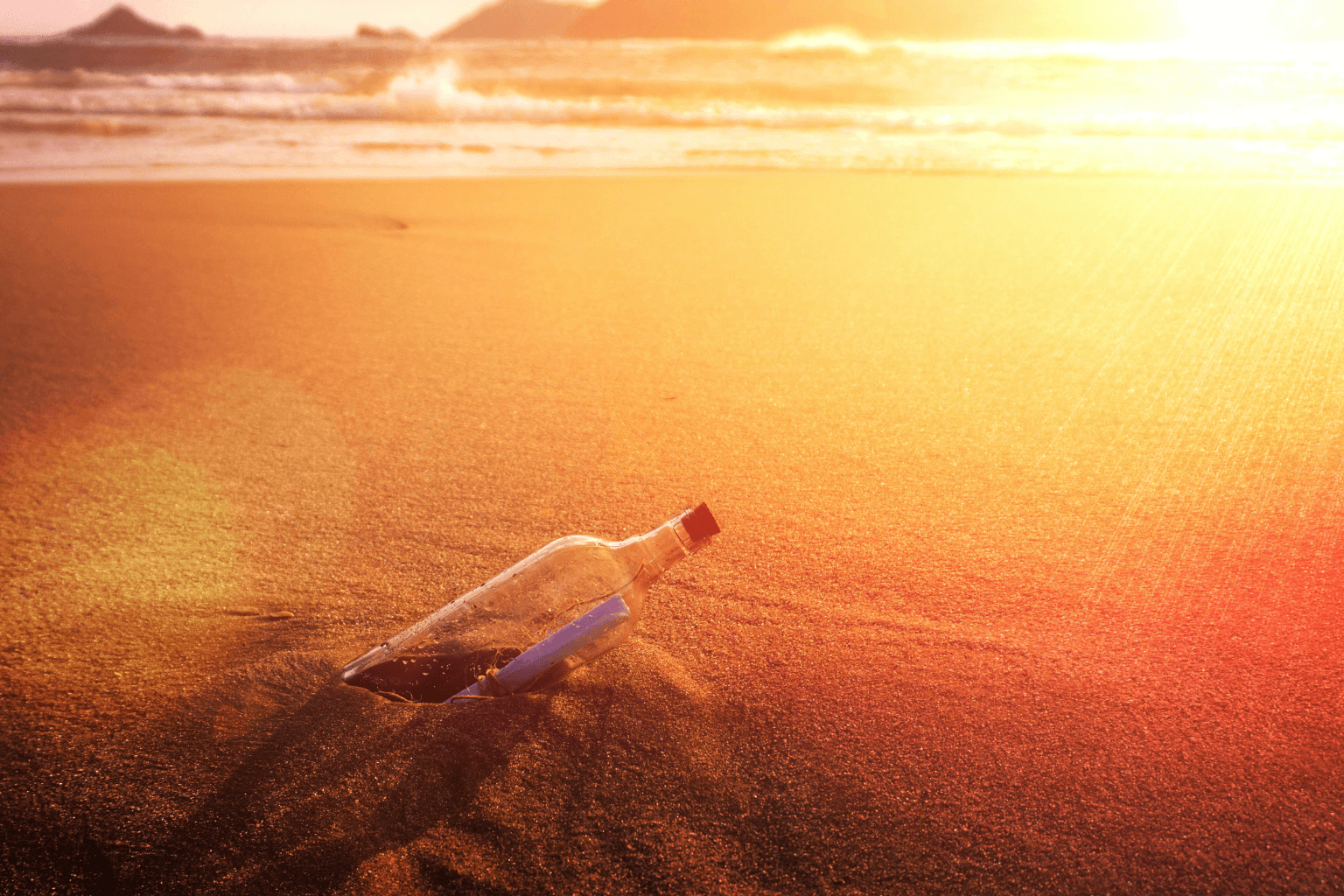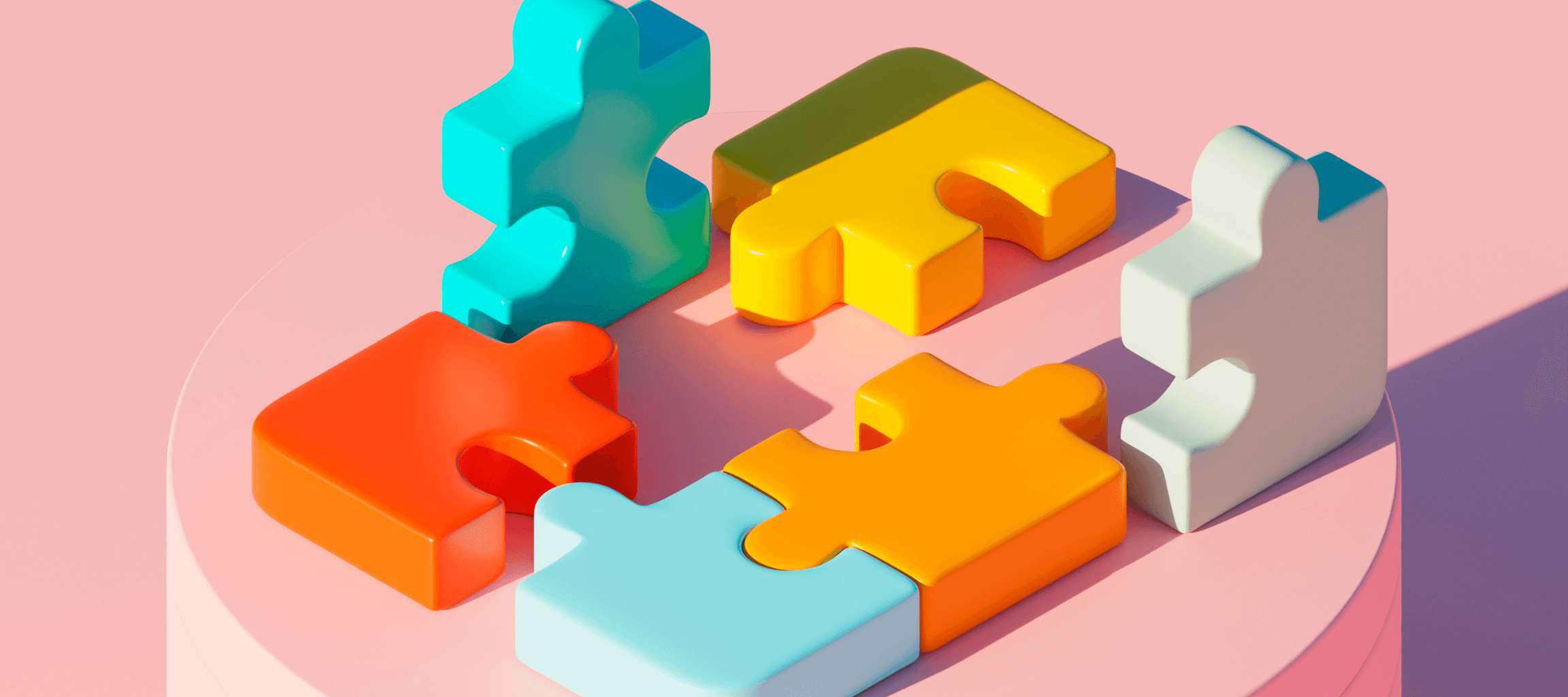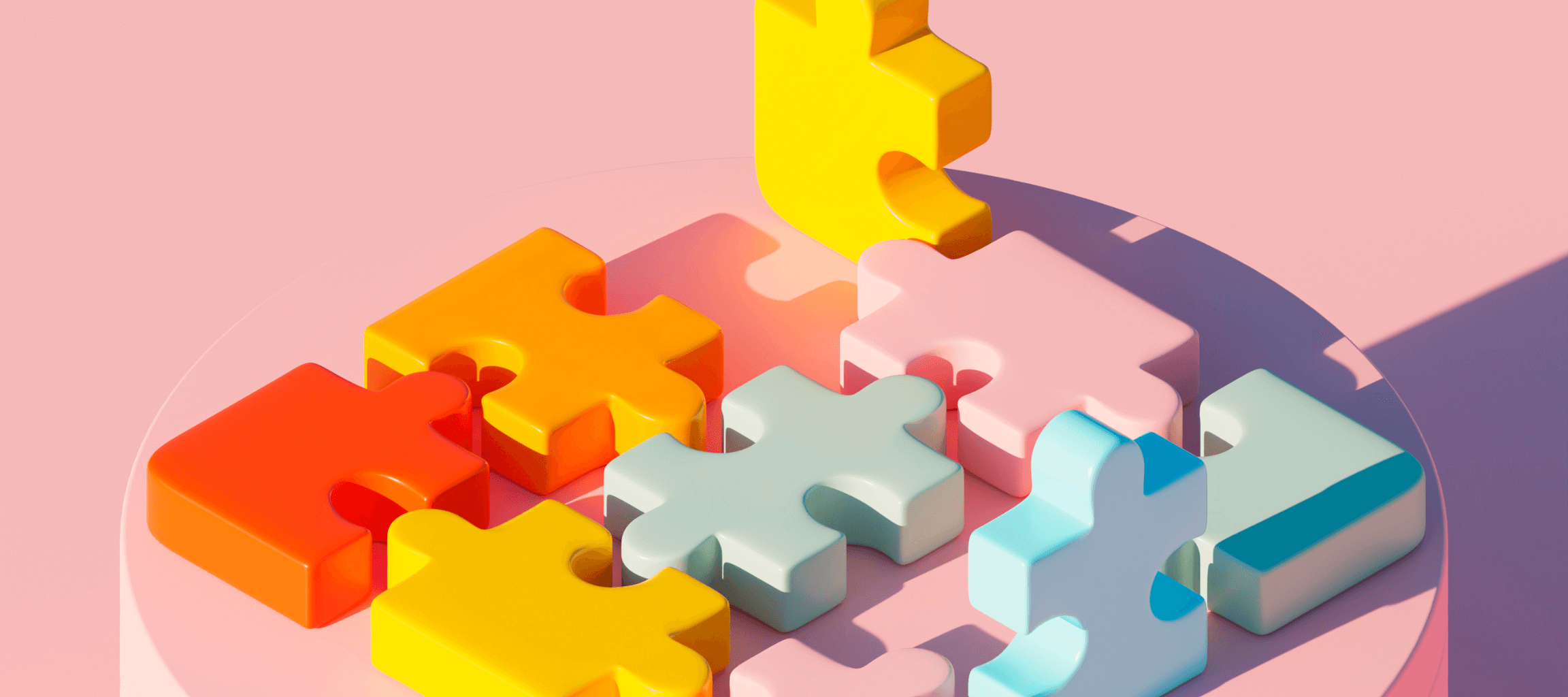„Sind das dann smaps mit digitaler Flaschenpost?“
Mithilfe der „Weitergabe-Möglichkeit“ können Formulare in Form von Aufgaben an andere Nutzer weitergeleitet werden. Seit dem Mai-Release 2023 können Nutzer:innen bei der Erstellung und Weiterleitung von Aufgaben Kommentare hinzufügen – und zwar nicht nur bei der initialen Erstellung einer Aufgabe, sondern auch bei jeder Weiterleitung des Formulars. 🥳 So können bei jeder Weitergabe Informationen angehängt werden, die für die nächste Person, die das Formular erhält, relevant sind.
Kommentarübersicht
Die Anzahl der Kommentare zu einer Aufgabe lässt sich von den smap-Usern über die Aufgabenliste der smap einsehen, wie der folgende Screenshot beispielhaft zeigt:
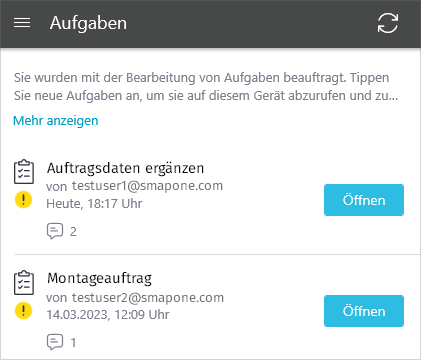
Detailansicht
Durch Klick bzw. Tap auf die Aufgabendetails, könnt ihr die hinterlassenen Kommentare einsehen:
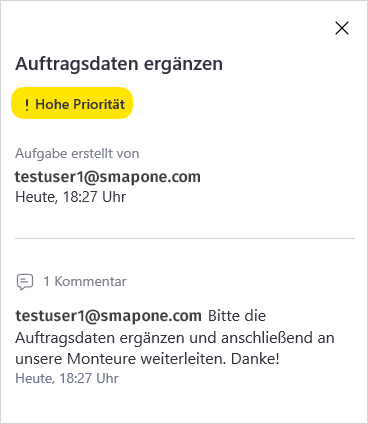
Aber wie können denn jetzt Kommentare zu Aufgaben hinzugefügt werden?
Dazu gibt es zwei Voraussetzungen:
Um als smap-User die Kommentarfunktion nutzen zu können, muss …
- der Creator für die smap die Funktion Aufgaben erstellen aktivieren. Die Einstellungsmöglichkeit dafür befindet sich in der Detailansicht der jeweiligen smap, die ihr über das smapOne Portal erreicht.
- die smap an alle Nutzer verteilt werden, die sich die Aufgabe gegenseitig weitergeben können sollen.
Die Voraussetzungen sind erfüllt?
Dann können bei der Erstellung und Weitergabe von Aufgaben ganz einfach in drei Schritten Kommentare hinzugefügt werden:
- Öffne im Formular, welches du als Aufgabe weitergeben möchtest, das Menü über die drei Punkte in der oberen rechten Ecke und wählen „Als Aufgabe weitergeben“ aus.
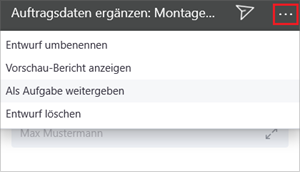
- Im sich daraufhin öffnenden Screen kannst du wie gewohnt die Aufgabendetails ergänzen und zusätzlich in dem dafür extra vorgesehenen Feld einen Kommentar hinzufügen. Der Kommentar darf maximal 200 Zeichen lang sein.
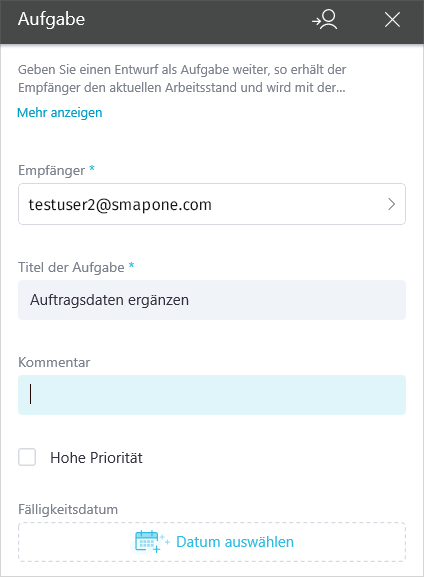
- Gib die Aufgabe anschließend weiter. Der Empfänger wird über die Aufgabe informiert und kann die Aufgabendetails inklusive des angehängten Kommentars wie ganz oben beschrieben einsehen. 🕵️
Jetzt interessiert mich eure Umsetzung in der Praxis. Bei welcher Prozessen hat euch, liebe Community, die Kommentar-Funktion schon weitergeholfen? Schreibt es in den Kommentaren.